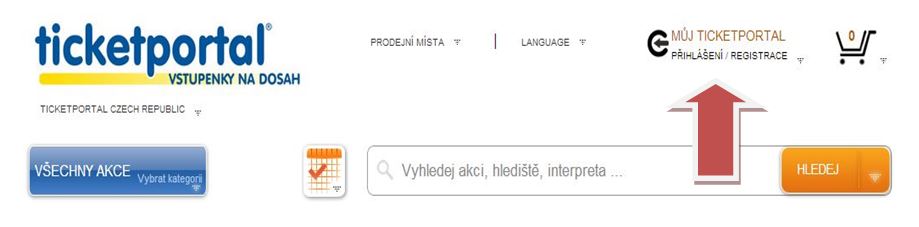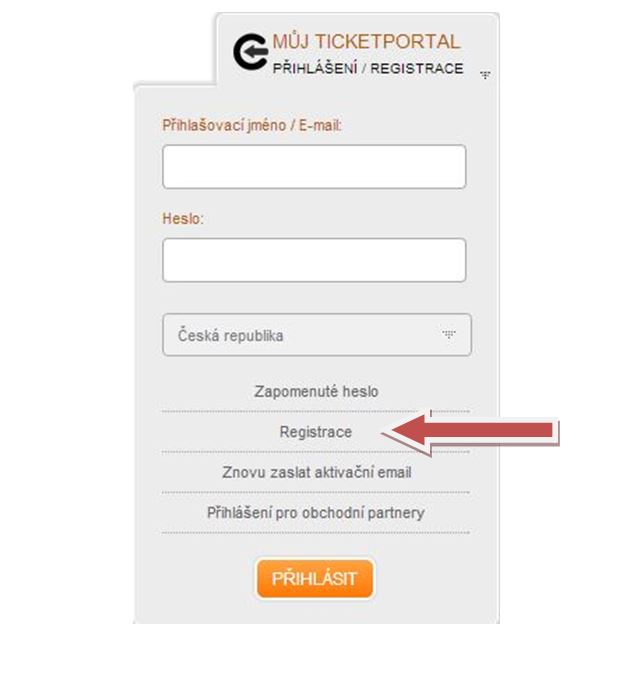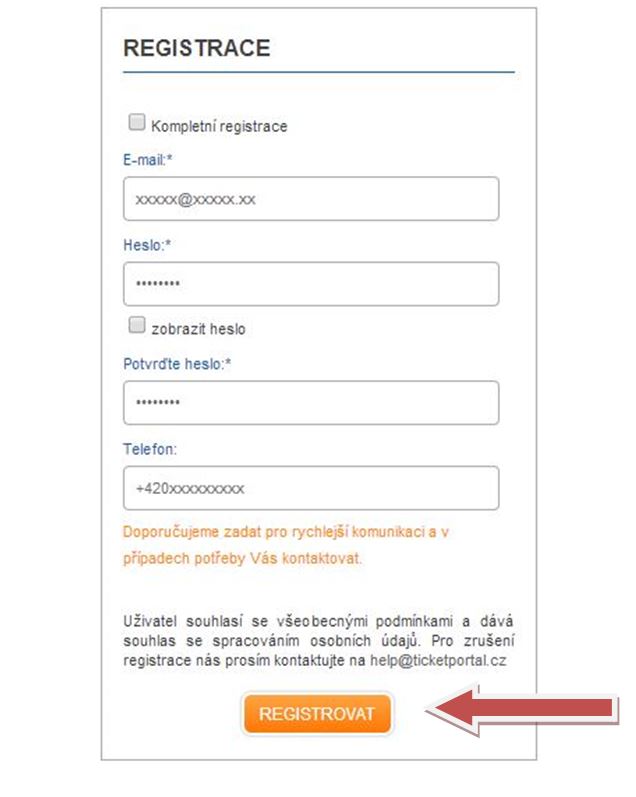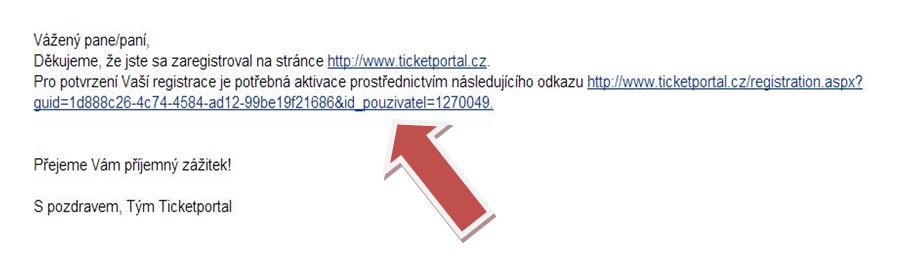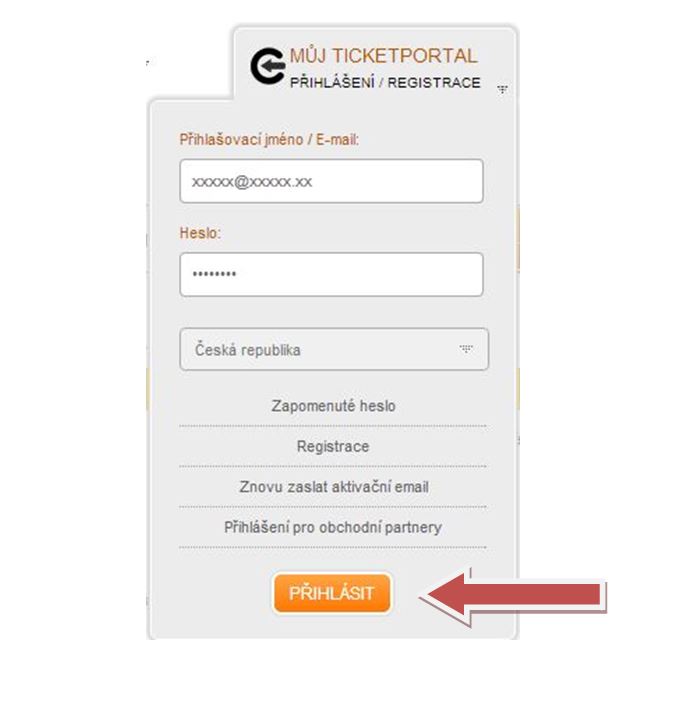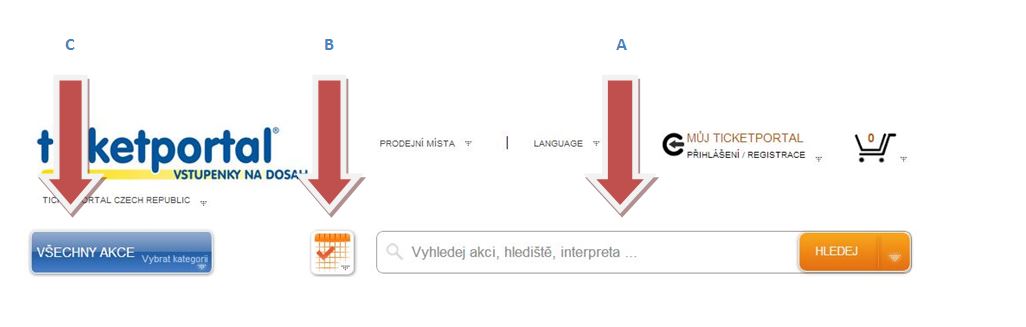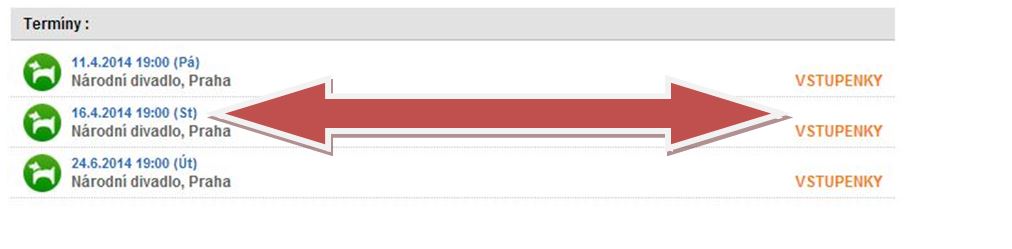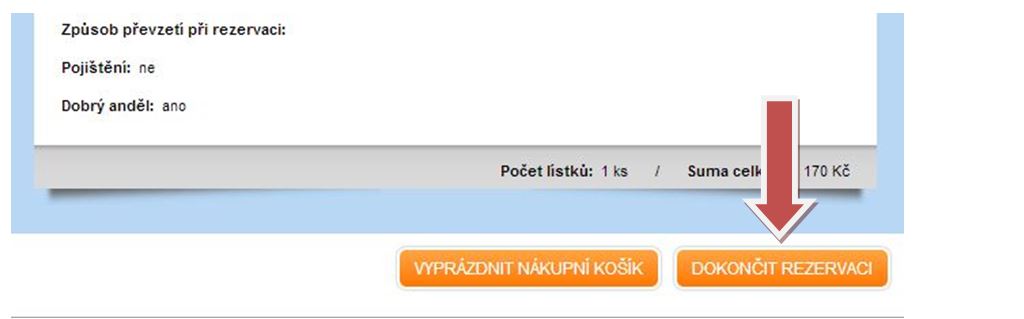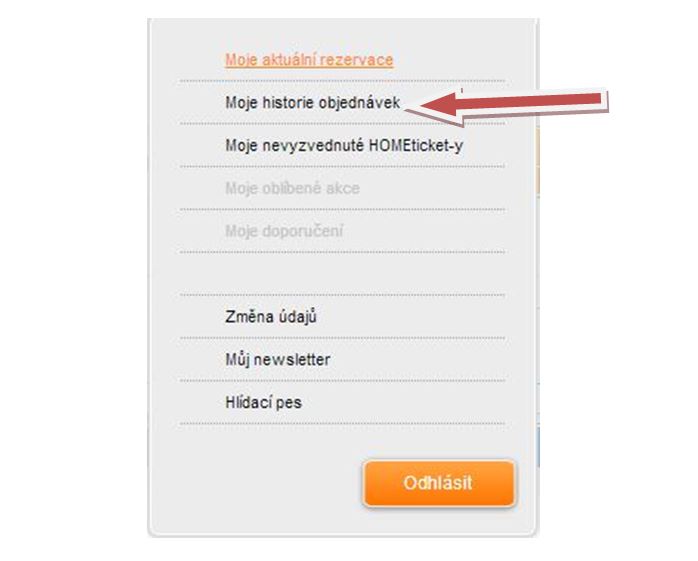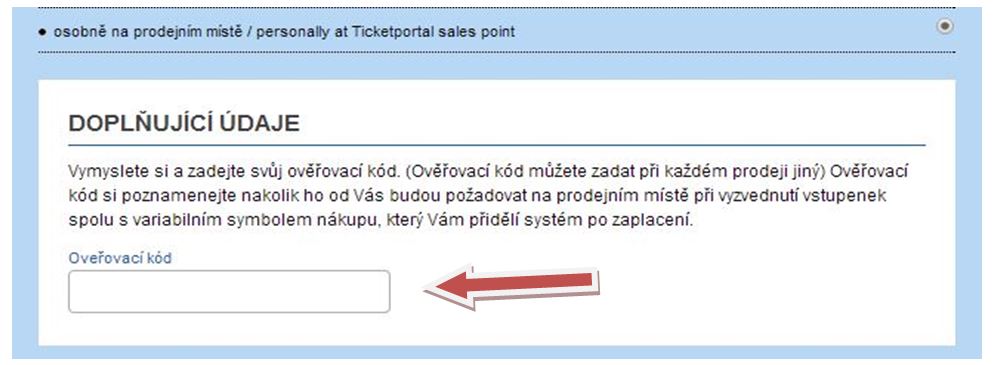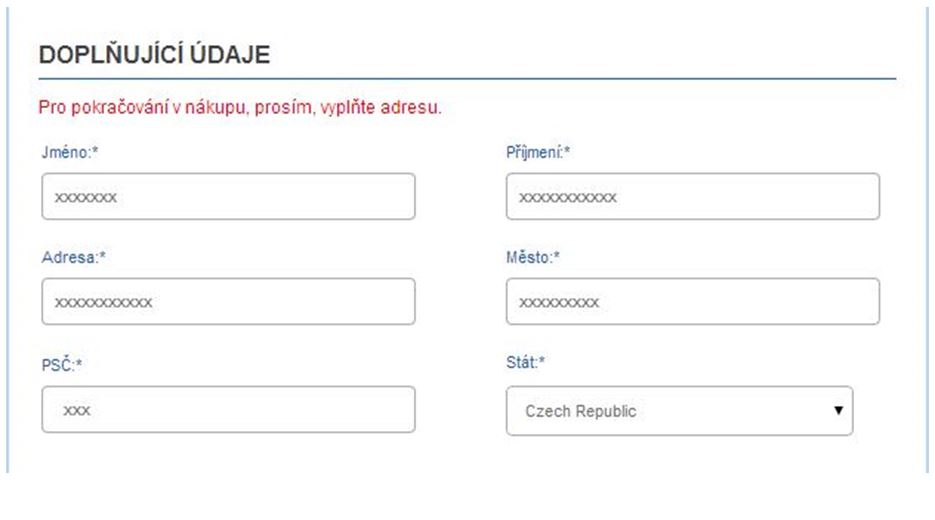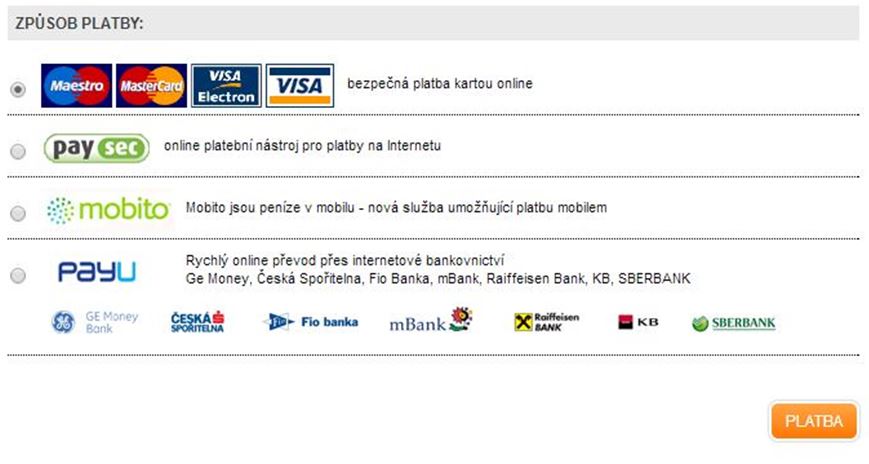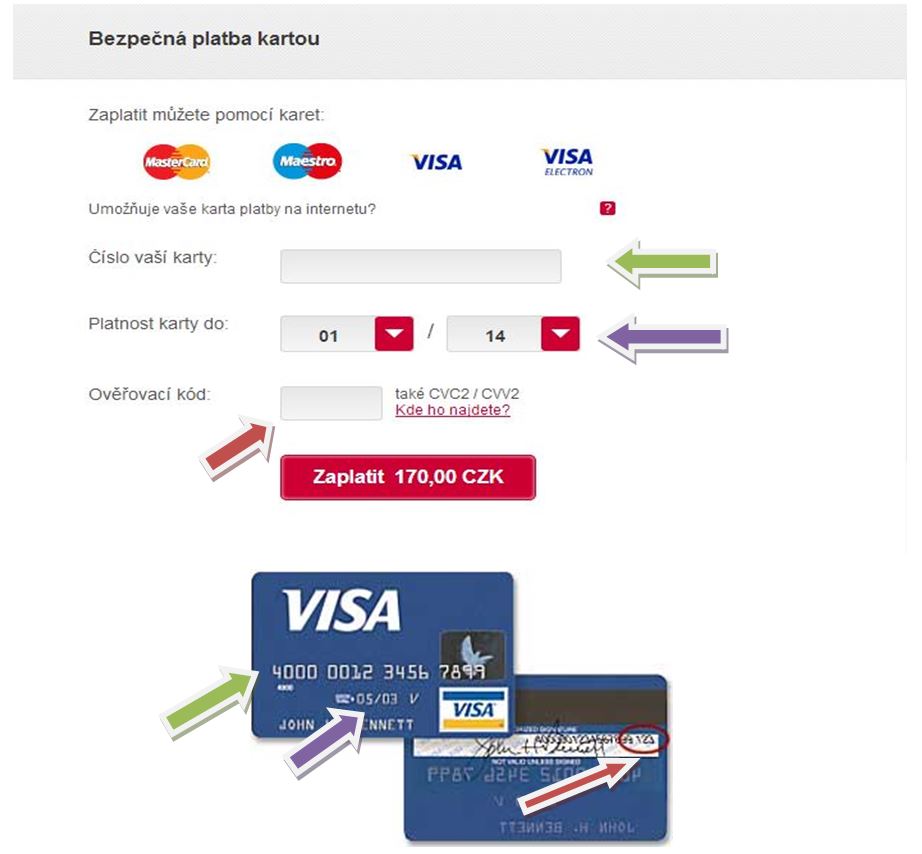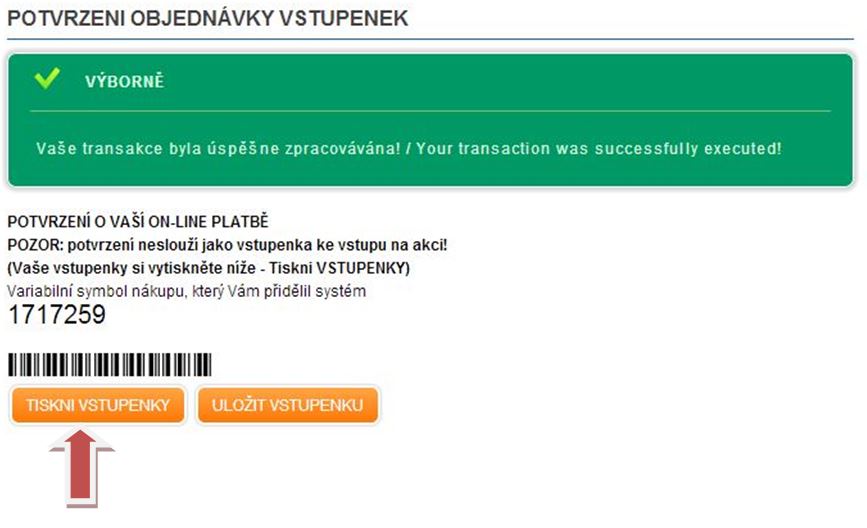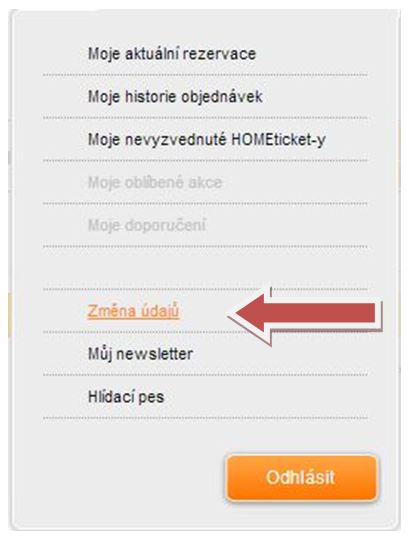1. Registrace
Krok1.1
Na stránce www.ticketportal.cz klikněte na pole MŮJ TICKETPORTAL PŘÍHLÁŠENÍ/REGISTRACE v pravém horním rohu(obr.1) a zvolte možnost REGISTRACE (obr.2)
Obr. 1
Obr. 2
Krok 1.2
V časti REGISTRACE vyplňte váš E-MAIL , HESLO: a ještě jednou zadejte své HESLO poté stiskněte tlačítko REGISTROVAT (obr.3). Přihlašovací jméno a heslo zvolte maximálně 10 znaků dlouhé. Použijte pouze písmena bez diakritiky a číslice.
Obr. 3
Krok 1.3
Po oznámení REGISTRACE BYLA ÚSPĚŠNÁ!Odkaz potřebný k aktivaci byl odeslán na Váš E-mail (obr.4), je potřeba přihlásit se na svůj E-mail a potvrdit registraci kliknutím na aktivační link.(obr.5)
Obr. 4
Obr. 5
Krok 1.4
Kliknutím na aktivační link budete následně přesměrován zpět na stránku www.ticketportal.cz , kde Vám potvrdíme aktivaci (obr.6) .Nyní už se stačí pouze přihlásit .
Obr. 6
2. Přihlášení
Přihlášení provedete v pravém horním rohu kliknutím na pole MŮJ TICKETPORTAL PŘÍHLÁŠENÍ/REGISTRACE . Vyplňte své přihlašovací jméno/E-mail, zadejte heslo a stiskněte tlačítko přihlásit. (obr.7) Nyní jste přihlášený a můžete pokračovat výběrem vstupenek a jejich rezervací nebo platbou.
Obr. 7
3. Výběr akce
Pokud jste přihlášení, ve výběru akce vám pomůže chytré vyhledávání, které najdete na úvodní stránce www.ticketportal.cz . Vyhledávání je možné provést na základě několika kritérií.
A. Vyhledej akci, hlediště, interpreta (A)
Fulltextový vyhledávač, který vyhledá jak konkrétní akci podle jejího názvu, tak všechna představení aktuálně dostupná v konkrétním hledišti. Stačí do vyhledávače napsat např. Národní divadlo
B. Vyhledávání dle data akce (B)
Zobrazí kalendář, ve kterém se po zvolení konkrétního data zobrazí všechny konané akce , včetně členění dle času jejich začátku.
C. Všechny akce (C)
Přehledný seznam, podle kterého můžete vyhledávat akce dle svého zájmu od divadel přes festivaly až po sport.
Po zvolení konkrétní akce se zobrazí popis akce, pod kterým najdete termín/y konání včetně místa konání. Do výběru míst se dostanete kliknutím na konkrétní termín akce nebo tlačítkem vstupenky, které je po pravé straně obrazovky, viz.obr.1
Obr. 1
4.Volba místa
A. V případě představení prodávaného na konkrétní místa, např. divadelní představení, se Vám zobrazí hlediště, kde si můžete kliknutím na konkrétní místo vybrat a označit dané sedadla, o která máte zájem. V levé části se zobrazují sektory a počet volných míst daného představení. Po kliknutí na vybraný sektor se otevře podrobný náhled volných sedadel které po zvolení míst změní svojí barvu na červeno-žlutou. Vaší volbu potvrdíte tlačítkem POKRAČUJ V NÁKUPU, které vás přesune na NÁKUPNÍ KOŠÍK. Teď jsou místa připravena k rezervaci.
B. V případě představení bez konkrétních sedadel např. koncerty, kde je volné stání, zadejte pouze počet vstupenek a potvrďte, tzn. Klikněte na POKRAČUJ V NÁKUPU, po němž Vás systém přesune na NÁKUPNÍ KOŠÍK. Teď jsou místa připravené k rezervaci.
POZOR ! Pro zobrazení volných sedadel je nutné mít nainstalovaný plug-in Flash od společnosti Macromedia. Pokud ho nemáte, před zobrazením hlediště, které ho vyžaduje, budete vyzváni dialogovým oknem k povolení stáhnout a instalovat plug-in Flash do prohlížeče Internetu.
5. Nákupní košík
V Nákupním košíku se Vám zobrazí sedadla, která jste označili, případně počet míst připravených k rezervaci, cena za 1 ks vstupenky, celková cena a počet kusů. Pro potvrzení Rezervace je potřeba zvolit, zda máte či nemáte zájem o pojištění (v případě zájmu je nutné mít plnou registraci) a mít zakliknuto ,,Souhlas s Obchodními podmínkami prodejní sítě Ticketportal,,. V Rezervaci pokračujte potvrzením způsobu převzetí, které potvrdíte tlačítkem POKRAČOVAT. V tuto chvíli se Vám zobrazí kompletní rekapitulace Vaší objednávky, kterou dokončíte stisknutím tlačítka DOKONČIT REZERVACI.(obr.A)
Obr.A
6. Číslo rezervace
Číslo rezervace najdete v detailu rezervace. Zobrazí se hned po dokončení rezervace (Obr.1) .Na základě jeho předložení na prodejním místě je možné rezervaci vyzvednout. Najdete zde i datum platnosti Vaší rezervace a odkaz na nejbližší prodejní místa včetně otevírací doby či možných způsobů platby, které jsou znázorněné piktogramy (Obr.2). Detail rezervace Vám bude zaslán na Váš E-mail, případně jej můžete najít na www.ticketportal.cz v sekci MŮJ TICKETPORTAL-MOJE HISTORIE OBJEDNÁVEK.(Obr.3)
Obr.1
Obr. 2
Obr. 3
7. Platba online-Variabilní symbol
Vaší platbu můžete provést také online. Po zvolení Vašich míst v sekci NÁKUPNÍ KOŠÍK zvolíte variantu ZAKOUPIT (obr.1) v pravém dolním rohu. Vyberte si variantu doručení která Vám vyhovuje nejvíce (1.,2.,3.).
Obr.1
1. Hometicket- Po Provedení platby máte možnost vytisknout si svou vstupenku sám z pohodlí domova bez nutnosti chodit na pobočku.
2. Osobní vyzvednutí- Při této variantě budete vyzván k zadání Vašeho OVĚŘOVACÍHOKÓDU (Obr.2). Pečlivě si tento kód uschovejte. Budete ho potřebovat společně s VARIABILNÍMSYMBOLEM pro vyzvednutí lístků na pobočce.
Obr. 2
3. Zaslání poštou-Při této variantě musíte vypsat doplňující údaje : Jméno,Příjmení a adresa. (Obr.3)
Obr. 3
7.1 Po zvolení způsobu doručení zvolte způsob platby a pokračujte tlačítkem PLATBA (Obr.4)
Obr.4
7.2 Při volbě bezpečná platba kartou online budete přesměrován na zabezpečené stránky banky kde po vyplnění údajů provedete svou platbu.(obr.5) Po zaplacení se Vám objeví VARIABILNÍ SYMBOL (Obr.6) , který budete potřebovat při osobním vyzvednutí na pobočce. V případě varianty Hometicket je možné také vstupenky vytisknout z pohodlí domova a to pomocí tlačítka TISKNI VSTUPENKY (Obr.6,šipka). Takováto vstupenka je již plně PLATNÁ.
Obr. 5
Obr.6
8. Zrušení rezervace
V případě že jste si na internetové stránce www.ticketportal.cz zarezervovali Vstupenku, a ještě jste ji nezaplatili, máte možnost rezervaci zrušit. V takovém případě je nutné napsat na rezervace@ticketportal.cz nebo zavolat na tel. 224091435 a nahlásit číslo rezervace kterou chcete zrušit.
9. Změna údajů
Vaše zadané kontaktní informace můžete po registraci kdykoliv upravovat. Po přihlášení na stránce www.ticketportal.cz a kliknutí MŮJ TICKETPORTAL a ZMĚNA ÚDAJŮ (Obr.7) v pravém sloupci nahoře. Rovněž zde můžete v případě potřeby nastavit nové heslo
Obr. 7